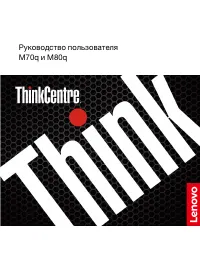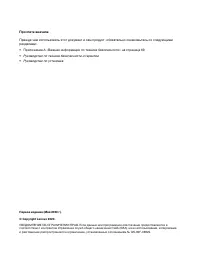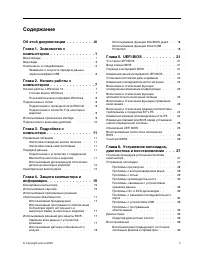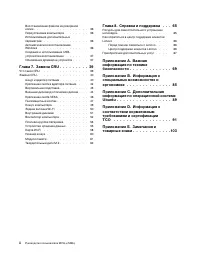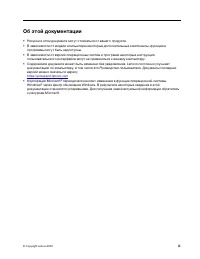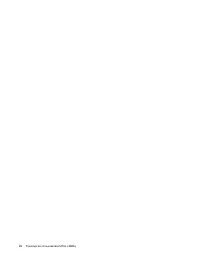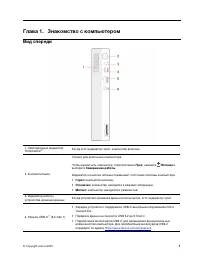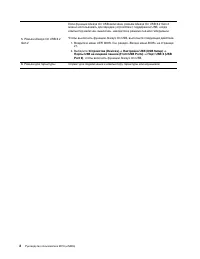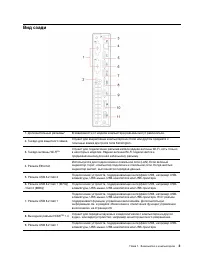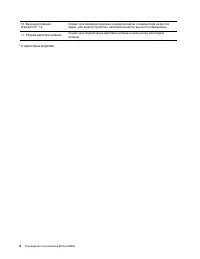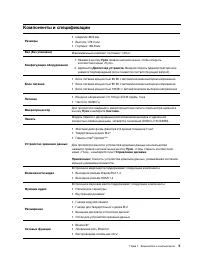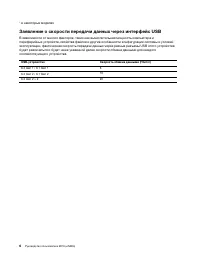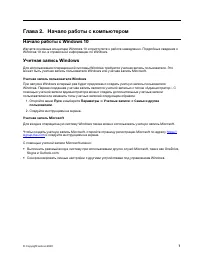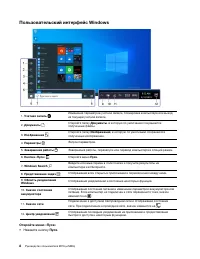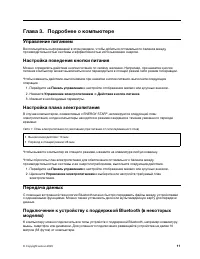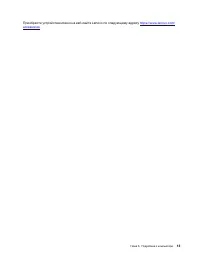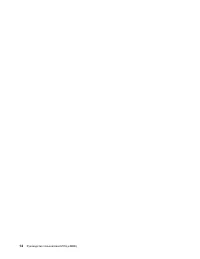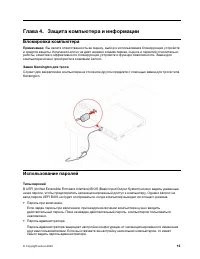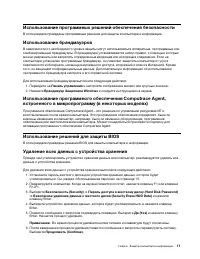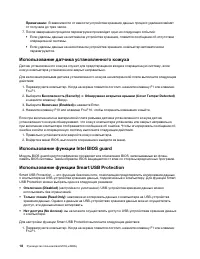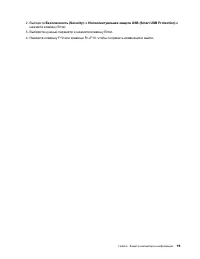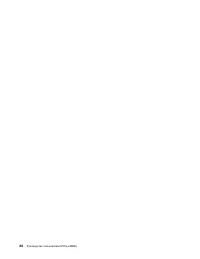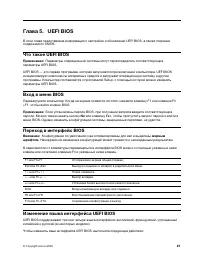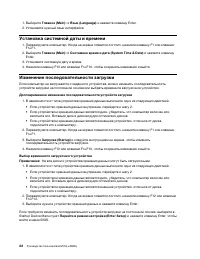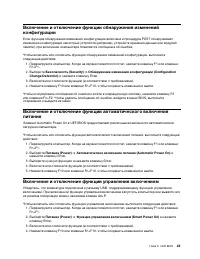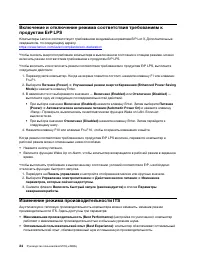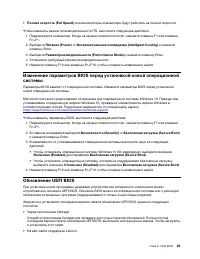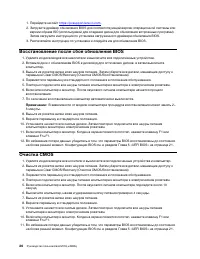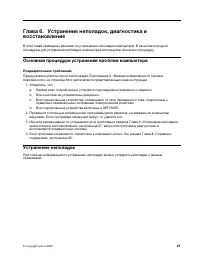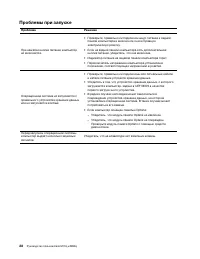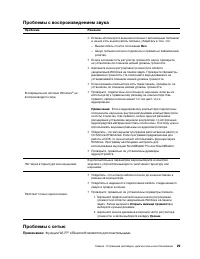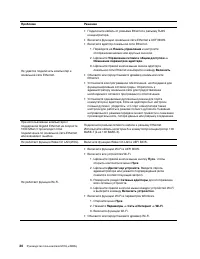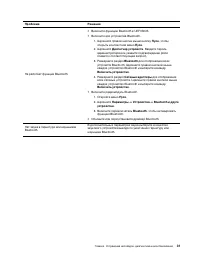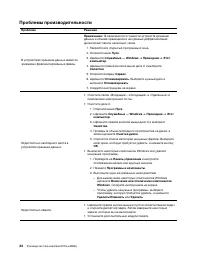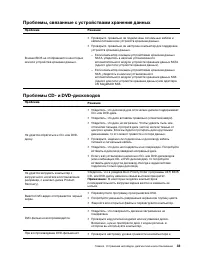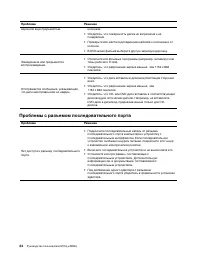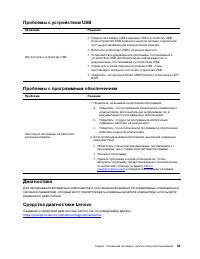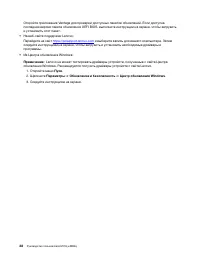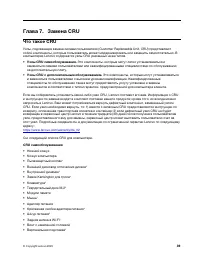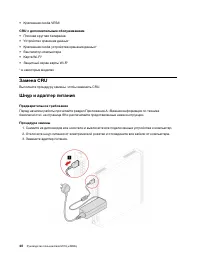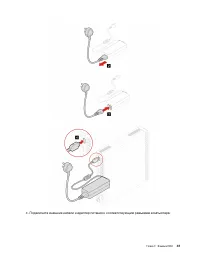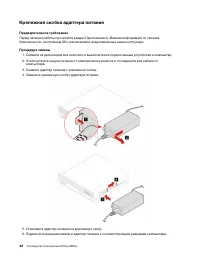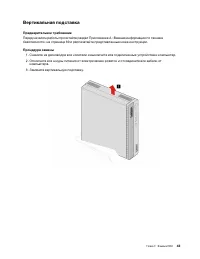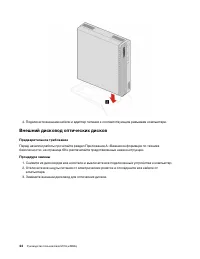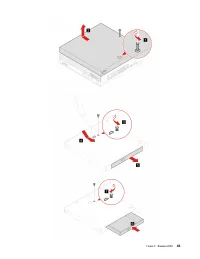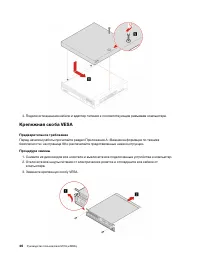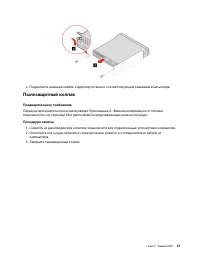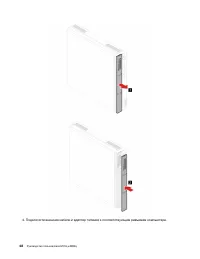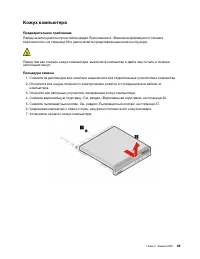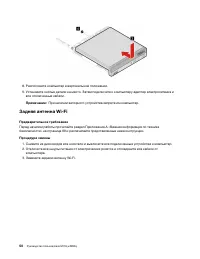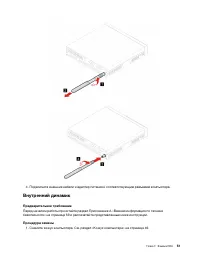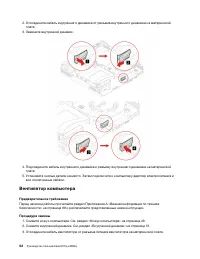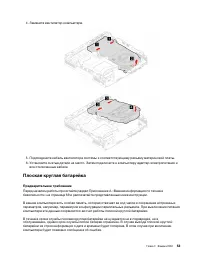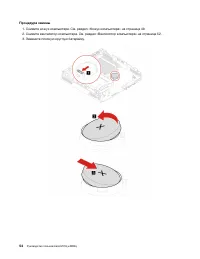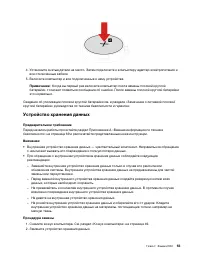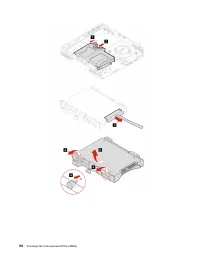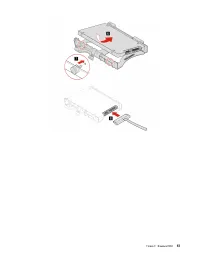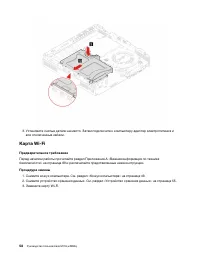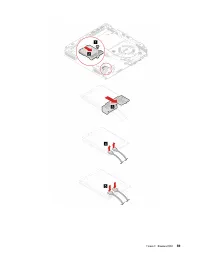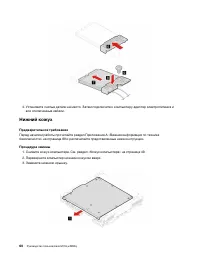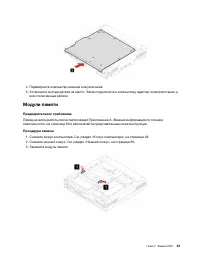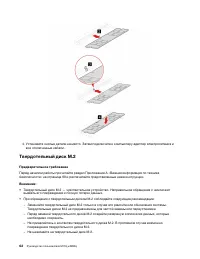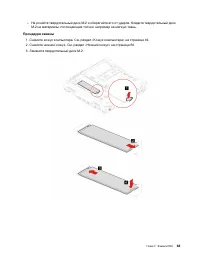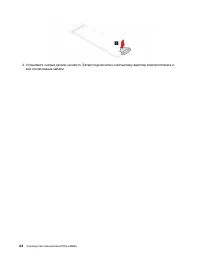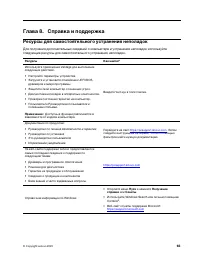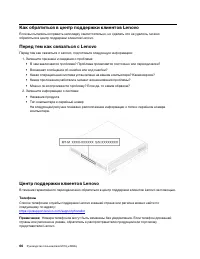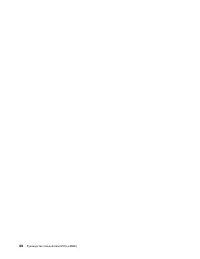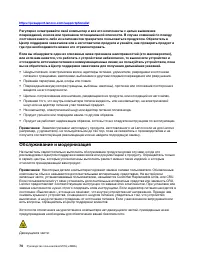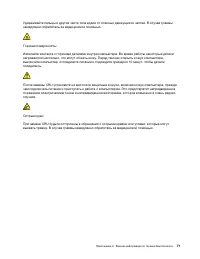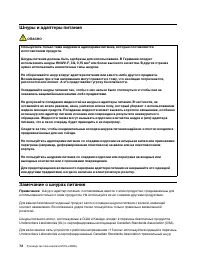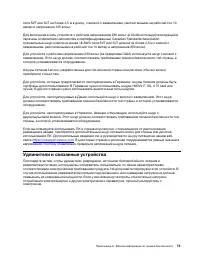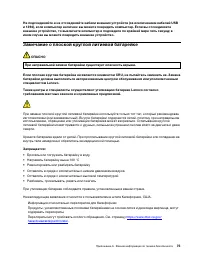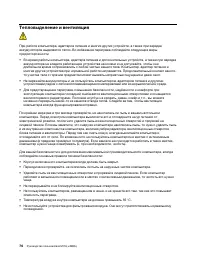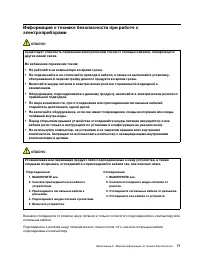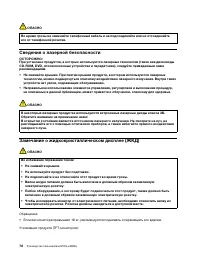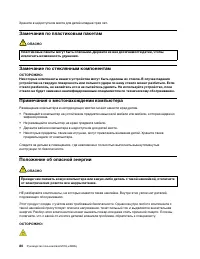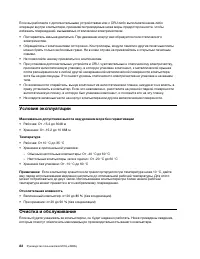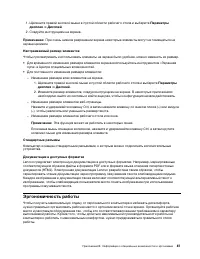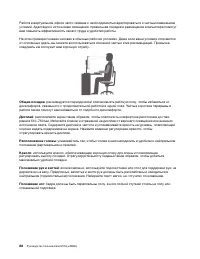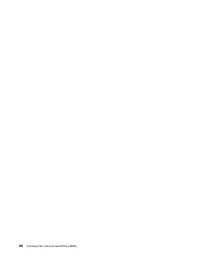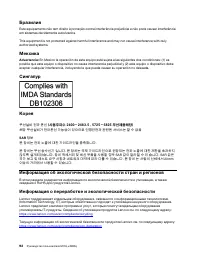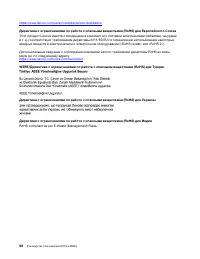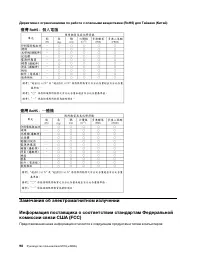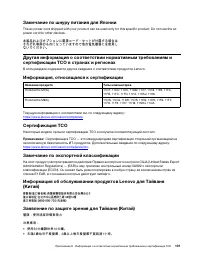Персональные компьютеры Lenovo ThinkCentre Tiny M70q i5-10400T - инструкция пользователя по применению, эксплуатации и установке на русском языке. Мы надеемся, она поможет вам решить возникшие у вас вопросы при эксплуатации техники.
Если остались вопросы, задайте их в комментариях после инструкции.
"Загружаем инструкцию", означает, что нужно подождать пока файл загрузится и можно будет его читать онлайн. Некоторые инструкции очень большие и время их появления зависит от вашей скорости интернета.
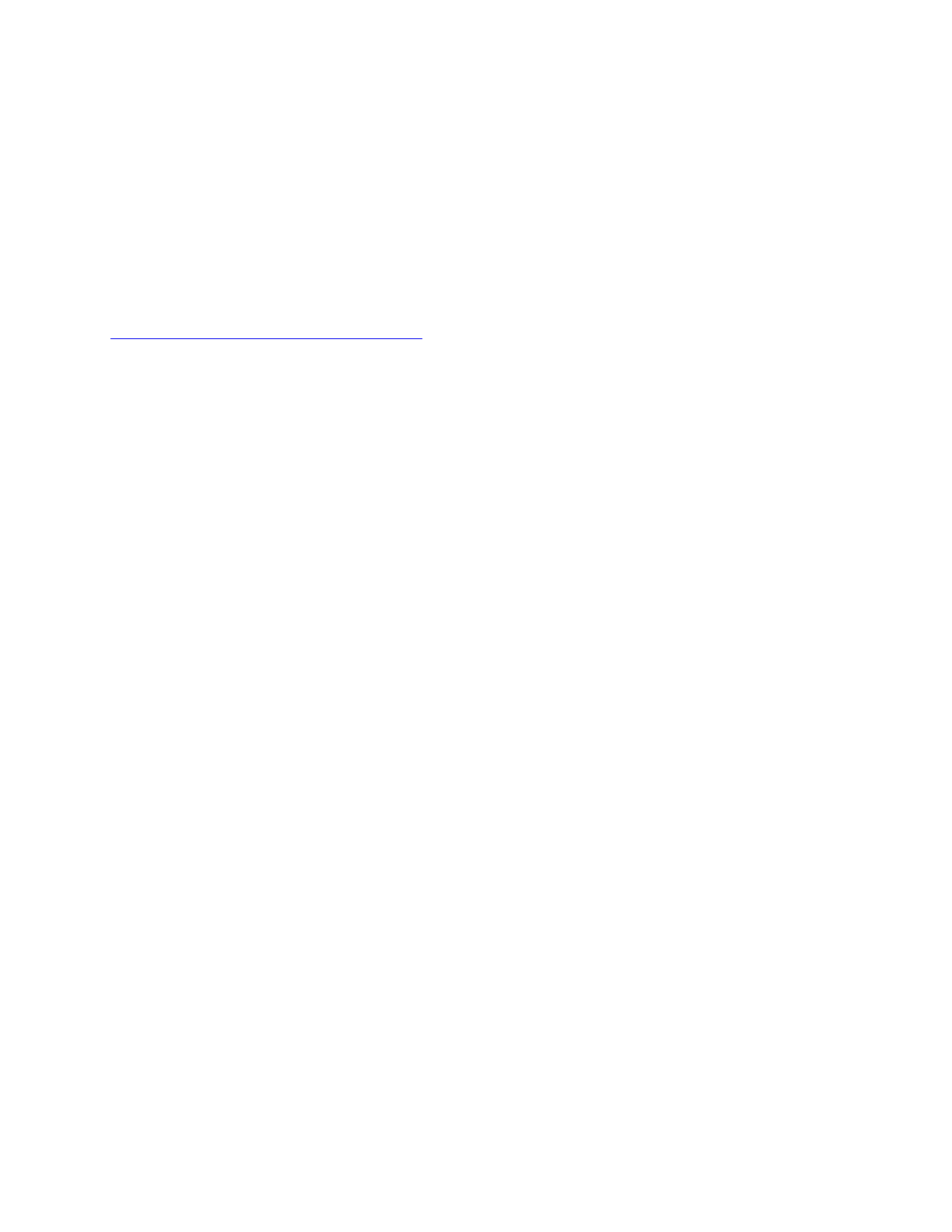
После двух последовательных неудачных попыток загрузки среда восстановления Windows
запускается автоматически. После этого можно выбрать параметры восстановления и
переустановки, следуя инструкциям на экране.
Создание и использование USB-устройства восстановления
Рекомендуется как можно скорее создать USB-накопитель восстановления в качестве резервной
копии программ восстановления Windows. Имея такой накопитель, можно определять причины
неполадок и устранять их, даже если предустановленные программы восстановления Windows
повреждены. Если USB-накопитель для восстановления системы не был создан, обратитесь в центр
поддержки клиентов Lenovo и приобретите такой накопитель в компании Lenovo. Список телефонов
службы поддержки Lenovo в вашей стране или регионе можно найти по следующему по адресу:
https://pcsupport.lenovo.com/supportphonelist
Создание USB-накопителя восстановления
Внимание:
Все данные, хранящиеся в USB-накопителе, в процессе создания будут удалены. Во
избежание потери данных создайте резервную копию всех данных, которые необходимо сохранить.
1. Убедитесь, что компьютер подключен к сети переменного тока.
2. Подготовьте USB-накопитель емкостью не менее 16 ГБ. Необходимая фактическая емкость USB-
накопителя зависит от размера образа восстановления.
3. Подключите подготовленный USB-накопитель к компьютеру.
4. Введите
recovery
в поле поиска. Затем щелкните
Создание диска восстановления
.
5. Щелкните
Да
в окне контроля учетных записей пользователей, чтобы разрешить запуск
программы Recovery Media Creator.
6. Следуйте инструкциям в окне «Диск восстановления» для создания USB-накопителя
восстановления.
Использование USB-накопителя восстановления
Если запустить компьютер не удается, сначала перейдите к разделу Глава 8 «Справка и поддержка»
на странице 65 и попытайтесь устранить проблему самостоятельно. Если проблема сохраняется,
воспользуйтесь USB-накопителем восстановления, чтобы восстановить компьютер.
1. Убедитесь, что компьютер подключен к сети переменного тока.
2. Подключите USB-накопитель восстановления к компьютеру.
3. Включите или перезагрузите компьютер. Когда откроется окно с логотипом, нажмите клавишу
F12. Откроется окно меню «Boot».
4. Выберите USB-накопитель восстановления в качестве загрузочного устройства. Следуйте
инструкциям на экране для выполнения процесса.
Обновление драйверов устройств
Внимание:
Переустановка драйверов устройств приведет к изменению текущей конфигурации
компьютера.
Если устройство стало хуже работать или является новым для данной системы, рекомендуется
загрузить для него актуальный драйвер. Это позволит устранить драйвер из числа возможных причин
проблемы. Загрузите и установите последний драйвер одним из следующих способов:
• Через приложение Vantage:
Глава 6. Устранение неполадок, диагностика и восстановление
37
Содержание
- 3 Содержание
- 4 ii
- 5 Об этой документации; iii
- 7 Глава 1. Знакомство с компьютером; Вид спереди
- 9 Вид сзади
- 11 Компоненты и спецификации
- 12 Заявление о скорости передачи данных через интерфейс USB
- 13 Глава 2. Начало работы с компьютером; Начало работы с Windows 10
- 14 Пользовательский интерфейс Windows; Откройте меню «Пуск»
- 16 Подключение к внешнему дисплею; Подключение к беспроводному дисплею; Изменение настроек дисплея
- 17 Глава 3. Подробнее о компьютере; Управление питанием; Настройка плана электропитания; Панель управления; Управление электропитанием; Передача данных
- 18 Приобретение аксессуаров
- 21 Глава 4. Защита компьютера и информации; Блокировка компьютера; Замок Kensington для троса; Использование паролей; Типы паролей
- 23 Использование решений для защиты BIOS; Пароль доступа к жесткому диску (Hard Disk Password)
- 24 Использование датчика установленного кожуха; Обнаружено вскрытие крышки (Cover Tamper Detected); Использование функции Intel BIOS guard
- 25 Интеллектуальная защита USB (Smart USB Protection)
- 27 No; Переход в интерфейс BIOS; жирным; Изменение языка интерфейса UEFI BIOS
- 28 Выбор временного загрузочного устройства
- 29 Обнаружение изменения конфигурации (Configuration; Автоматическое включение питания (Automatic Power On); Включение и отключение функции управления включением; Функция управления включением (Smart Power On)
- 30 Изменение режима производительности ITS
- 31 Обновление UEFI BIOS
- 33 Основная процедура устранения проблем компьютера; Предварительное требование; Устранение неполадок
- 35 Проблемы с воспроизведением звука; Проблемы с сетью
- 38 Проблемы производительности
- 39 Проблемы, связанные с устройствами хранения данных
- 40 Проблемы с разъемом последовательного порта
- 41 Проблемы с устройством USB; Проблемы с программным обеспечением; Диагностика
- 43 Создание и использование USB-устройства восстановления; Создание USB-накопителя восстановления; Создание диска восстановления; Обновление драйверов устройств
- 45 Что такое CRU; Узлы CRU самообслуживания.
- 46 CRU с дополнительным обслуживанием; Замена CRU
- 48 Крепежная скобка адаптера питания
- 49 Вертикальная подставка
- 50 Внешний дисковод оптических дисков
- 52 Крепежная скоба VESA
- 53 Пылезащитный колпак
- 55 Кожух компьютера
- 57 Внутренний динамик
- 58 Вентилятор компьютера
- 59 Плоская круглая батарейка
- 60 Процедура замены
- 61 Устройство хранения данных
- 66 Нижний кожух
- 67 Модули памяти
- 68 Твердотельный диск M.2
- 71 Глава 8. Справка и поддержка; Ресурсы для самостоятельного устранения неполадок
- 72 Телефоны
- 73 Приобретение дополнительных услуг
- 76 Обслуживание и модернизация
- 78 Шнуры и адаптеры питания; ОПАСНО; Замечание о шнурах питания
- 79 Удлинители и связанные устройства
- 80 Электрические вилки и розетки; Заявление в отношении источника питания
- 81 Замечание о плоской круглой литиевой батарейке
- 82 Тепловыделение и вентиляция
- 85 Использование наушников, головных телефонов или гарнитуры
- 86 Замечания по пластиковым пакетам; Замечание по стеклянным компонентам; Положение об опасной энергии
- 87 Комфорт для глаз; Замечание об опасности опрокидывания; Удаленное управление
- 88 Условия эксплуатации; Температура; Очистка и обслуживание
- 90 Чистка клавиатуры
- 91 Информация о специальных возможностях
- 93 Эргономичность работы
- 97 Заявление о соответствии радиочастот; Для моделей компьютеров с беспроводными радиоустройствами:
- 99 Важная информация о WEEE; Информация о WEEE для Венгрии; Заявление об утилизации для Японии; Collect and recycle a disused Lenovo computer or monitor
- 100 Информация по утилизации для Бразилии; Информация об утилизации аккумуляторов для Европейского союза
- 101 Утилизация аккумуляторов из продуктов Lenovo; Информация об утилизации для материкового Китая
- 104 Замечания об электромагнитном излучении
- 105 Заявление о соответствии промышленным стандартам Канады; Соответствие директиве по электромагнитной совместимости
- 107 Сертификация TCO
- 109 Приложение E. Замечания и товарные знаки; Замечания
- 110 Товарные знаки
Характеристики
Остались вопросы?Не нашли свой ответ в руководстве или возникли другие проблемы? Задайте свой вопрос в форме ниже с подробным описанием вашей ситуации, чтобы другие люди и специалисты смогли дать на него ответ. Если вы знаете как решить проблему другого человека, пожалуйста, подскажите ему :)